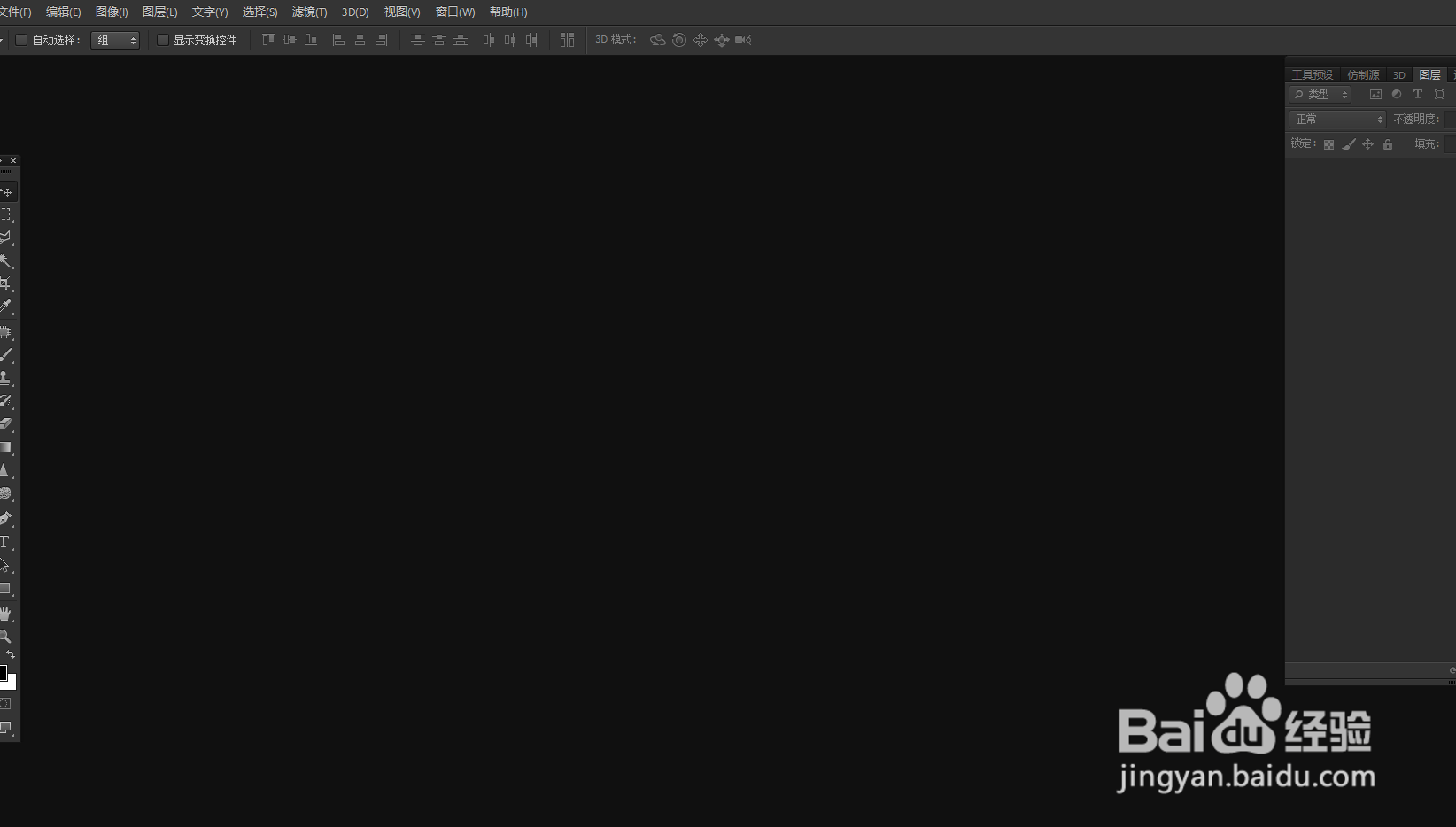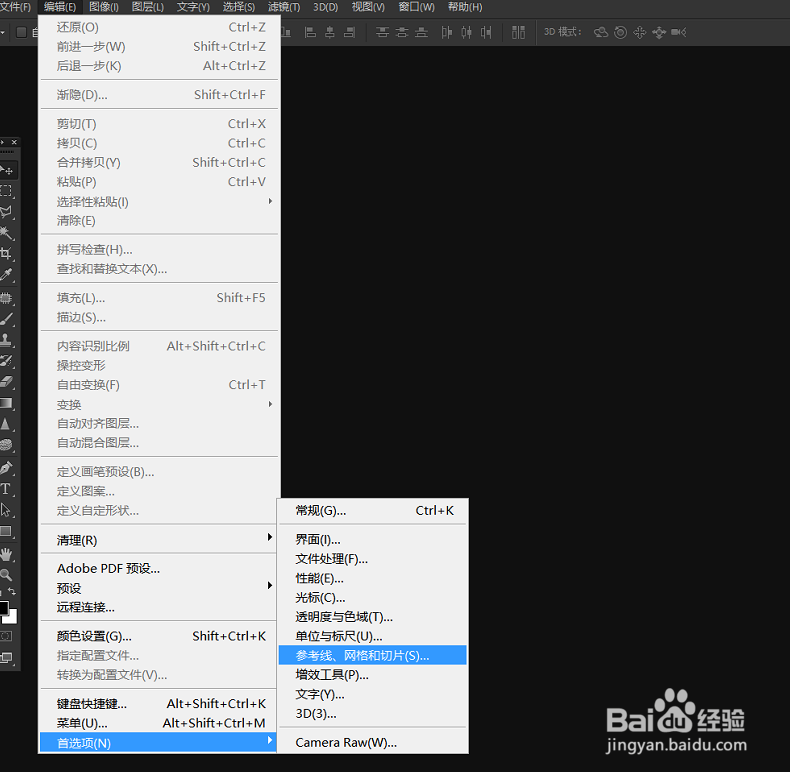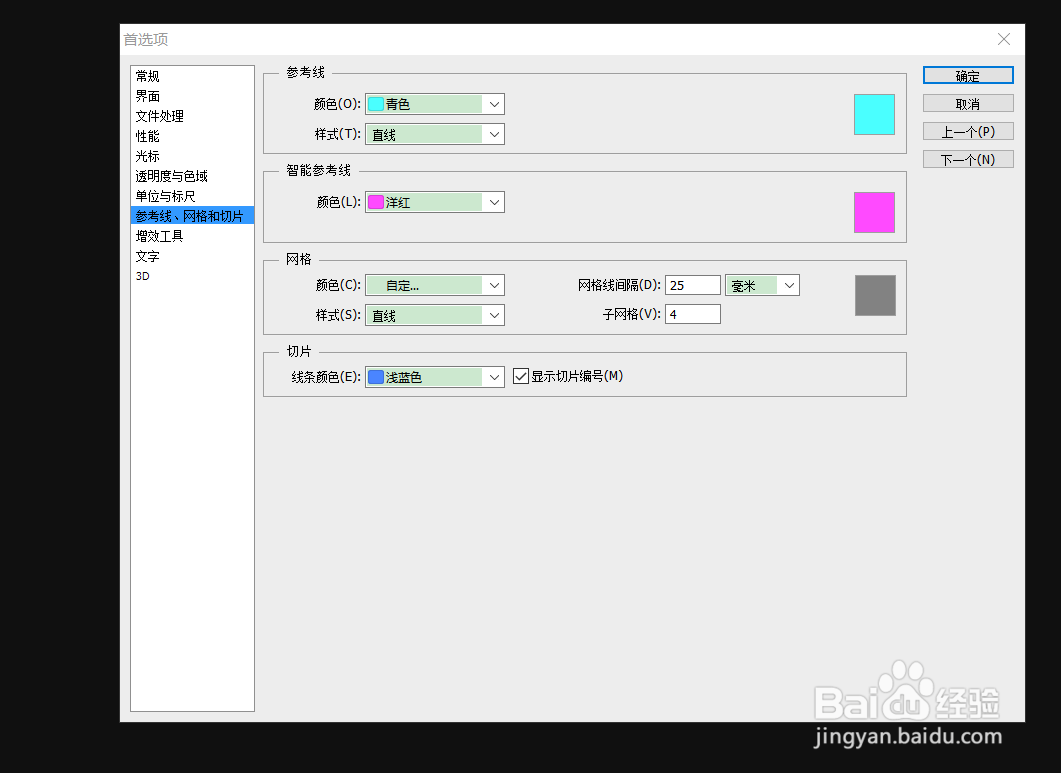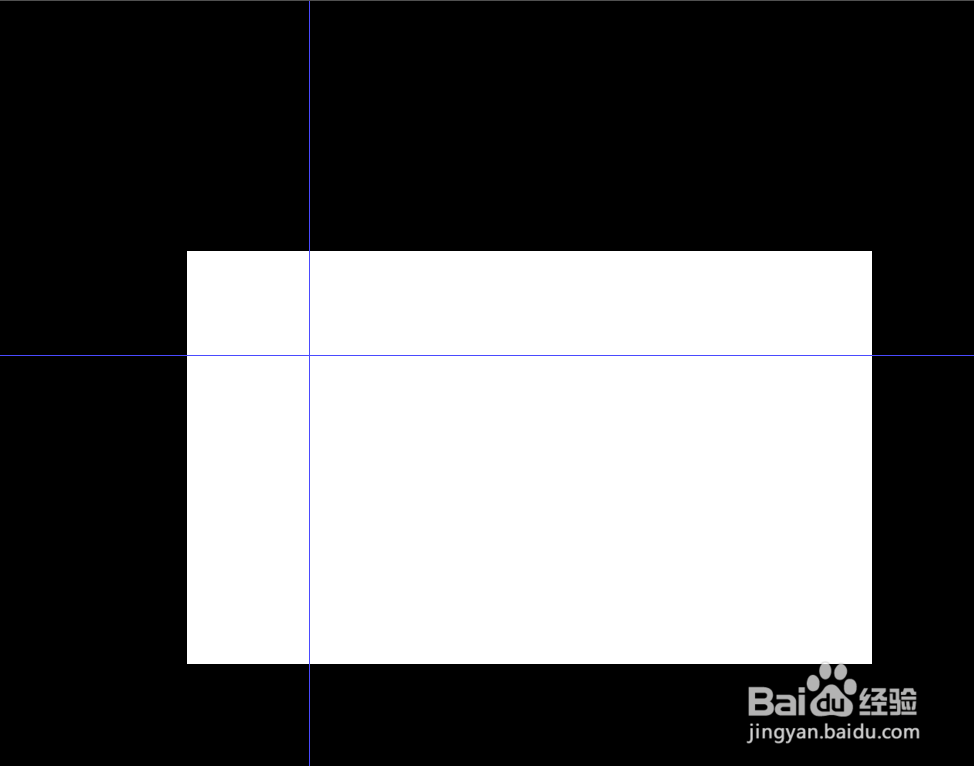Photoshop如何设置参考线的线条颜色
1、如图我们新建photoshop。
2、如图我们下拉“编辑”-“首选项”-“参考线、网格、切片”。
3、如图我们进入设置窗口。
4、如图我们在这里就可以设置参考线和网格等颜色参数了。
5、如图我们通过操作就可以设置参考线、网格、切片的颜色了。
声明:本网站引用、摘录或转载内容仅供网站访问者交流或参考,不代表本站立场,如存在版权或非法内容,请联系站长删除,联系邮箱:site.kefu@qq.com。
阅读量:90
阅读量:54
阅读量:38
阅读量:86
阅读量:54